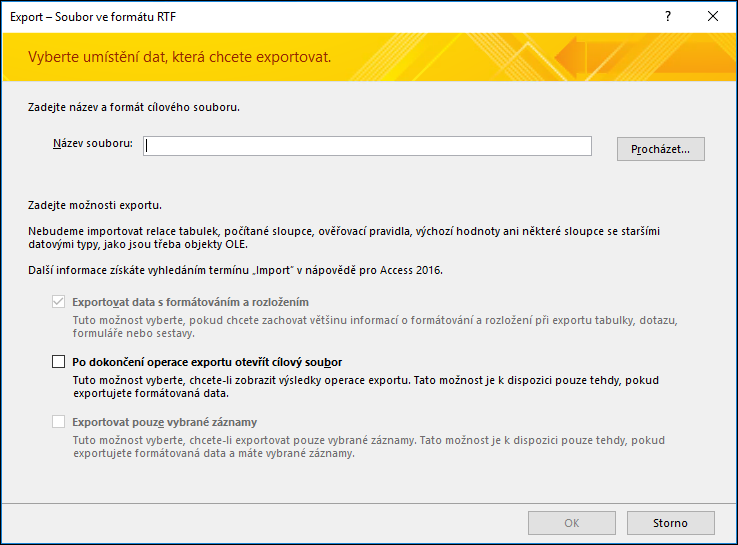Data z accessové databáze můžete exportovat do wordového dokumentu pomocí průvodce Export – Soubor ve formátu RTF. V tomto článku se dozvíte, jak pracovat s průvodcem Export – Soubor ve formátu RTF a jak uložit nastavení exportu jako specifikaci, abyste ho mohli použít i příště.
V tomto článku
Export dat do Wordu: základní informace
Do Microsoft Wordu můžete exportovat tabulku, dotaz, formulář nebo sestavu. Když exportujete objekt pomocí průvodce Export – Soubor ve formátu RTF, Access vytvoří kopii dat daného objektu, který bude mít podobu souboru ve formátu RTF (*.rtf) pro Microsoft Word. V případě tabulek, dotazů a formulářů se viditelná pole a záznamy zobrazí ve wordovém dokumentu jako tabulka. Když exportujete sestavu, průvodce exportuje její data a rozložení – pokusí se, aby jí byl wordový dokument co nejpodobnější.
-
Spuštění operace v Accessu: Když chcete exportovat data z Accessu do Wordu, musíte to udělat v Accessu. Word nemá žádnou funkci, pomocí které byste mohli importovat data z accessové databáze. Ani příkaz Uložit jako, který najdete v Accesu, nedovoluje uložit databázi nebo tabulku jako wordový dokument.
-
Objekty, které můžete exportovat: Můžete vyexportovat tabulku, dotaz, formulář nebo sestavu. Také můžete vyexportovat jenom záznamy, které vyberete v některém zobrazení. Není možné exportovat makra a moduly. Když exportujete formulář nebo datový list, který obsahuje podformuláře nebo vnořené datové listy, vyexportuje se jenom hlavní formulář nebo datový list. Operaci exportu musíte zopakovat pro každý podformulář nebo vnořený datový list, který chcete zobrazit ve Wordu. Pokud ale exportujete sestavu, spolu s hlavní sestavou se naopak vyexportují i podformuláře a podsestavy, které jsou její součástí.
-
Výsledek operace: Průvodce Export – Soubor ve formátu RTF vždy exportuje naformátovaná data. To znamená, že spolu s nastavením formátu zobrazení se vyexportují jenom pole a záznamy, které jsou v daném objektu nebo zobrazení viditelné. Sloupce a záznamy, které jsou skryté v důsledku nastavení filtrů, se neexportují. V případě sestavy se při exportu zachová i její rozložení.
-
Sloučení exportovaného souboru s existujícím dokumentem: Když provádíte export z Accessu do wordového dokumentu, data se vždy exportují do nového wordového souboru. Pokud chcete data vložit do wordového dokumentu, který už máte, nejdřív je musíte vyexportovat z Accessu do nového wordového dokumentu, pak je z něj zkopírovat a vložit do existujícího dokumentu. Jako alternativní řešení můžete použít tento postup: Řádky zkopírujte přímo z accessové tabulky, dotazu, formuláře nebo sestavy a vložte je do existujícího dokumentu.
Export dat do Wordu
Pokud chcete vyexportovat data do wordového dokumentu, postupujte podle těchto obecných kroků:
-
Připravte zdrojová data pro export. V rámci tohoto kroku zkontrolujte, jestli v datech nejsou chyby, a rozhodněte se, jestli chcete ze zdrojové tabulky exportovat jenom vybraná, nebo všechna data.
-
Spusťte průvodce Export – Soubor ve formátu RTF.
-
Pokud chcete, můžete uložit nastavení jako specifikaci exportu a později ho znovu použít.
Kroky v následujících částech vysvětlují, jak provést jednotlivé úlohy.
Příprava na export
-
Otevřete zdrojovou databázi Accessu.
-
V navigačním podokně vyberte objekt obsahující data, která chcete vyexportovat.
Můžete vyexportovat tabulku, dotaz, formulář nebo sestavu.
-
Zkontrolujte zdrojová data a ujistěte se, že neobsahují indikátory chyby (zelené trojúhelníky) ani chybové hodnoty, jako je například #ČÍSLO.
Než budete data exportovat do Wordu, nezapomeňte odstranit chyby. Pokud to neuděláte, všechny takové hodnoty se nahradí hodnotou null.
-
Pokud cílový wordový dokument existuje a je otevřený, zavřete ho, než budete pokračovat. Před přepsáním dokumentu zobrazí průvodce výzvu, jestli to chcete udělat.
Poznámka: Data nejde připojit k existujícímu wordovému dokumentu.
-
Pokud chcete z accessové databáze vyexportovat jenom část tabulky, dotazu nebo formuláře, otevřete tento objekt a vyberte jenom požadované záznamy.
Export dat
-
Na kartě Externí data klikněte ve skupině Export na Word.
-
Otevře se průvodce Export – Soubor ve formátu RTF.
Poznámka: Příkazy pro export jsou dostupné, jenom když je otevřená databáze.
-
V průvodci Export – Soubor ve formátu RTF zadejte název cílového souboru.
-
Průvodce vždy exportuje data s formátováním. Pokud chcete po dokončení operace exportu zobrazit cílový wordový dokument, zaškrtněte políčko Po dokončení operace exportu otevřít cílový soubor.
-
Pokud jste před zahájením operace vybrali záznamy, které chcete exportovat, můžete zaškrtnout políčko Exportovat pouze vybrané záznamy. Pokud ale chcete exportovat všechny záznamy v zobrazení, nechte políčko nezaškrtnuté.
Poznámka: Pokud jste nevybrali žádné záznamy, není toto políčko dostupné (zobrazuje se šedě).
-
Klikněte na OK.
-
Pokud cílový dokument existuje, zobrazí se výzva, jestli chcete kliknutím na Ano tento soubor přepsat. Klikněte na Ne, změňte název cílového souboru a pak znovu klikněte na OK.
V závislosti na možnostech exportu, které jste nastavili v průvodci, Access exportuje data a otevře cílový dokument ve Wordu. Access také na poslední stránce průvodce zobrazí stav operace.
Jak Access exportuje objekty do Wordu
Následující tabulka popisuje, jak Access exportuje různé objekty a hodnoty do Wordu. Pokud operace exportu nefunguje podle očekávání, může vám pomoct zjistit, co je špatně.
|
Položka |
Co je důležité vědět o exportu |
|
Názvy polí |
Když exportujete tabulku, dotaz nebo formulář, názvy polí jsou ve wordovém dokumentu umístěné v prvním řádku tabulky. Když exportujete sestavu, umístění názvů polí ve wordovém dokumentu závisí na rozložení sestavy. |
|
Vícehodnotová pole |
Pole v Accessu, které podporuje více hodnot, se ve Wordu exportuje do jednoho sloupce. Hodnoty jsou oddělené čárkami (,). |
|
Obrázky, objekty a přílohy |
Neexportují se žádné grafické prvky, tj. loga, pole objektů OLE ani přílohy, které jsou součástí zdrojových dat. |
|
Grafy |
Objekty Microsoft Graph se neexportují. |
|
Výrazy |
Výrazy se do wordového dokumentu neexportují. Exportují se jenom výsledky těchto výrazů. |
|
Podformuláře a vnořené datové listy |
Pokud exportujete formulář nebo datový list, exportuje se jenom hlavní formulář nebo datový list. Operaci exportu musíte zopakovat pro každý podformulář a vnořený datový list. |
Co jiného mám vědět?
-
Informace o tom, jak uložit podrobnosti exportu do specifikace, kterou můžete později znova použít, najdete v článku Uložení podrobností o operaci importu nebo exportu jako specifikace.
-
Informace o tom, jak uložené specifikace exportu spustit, najdete v článku Spuštění uložené operace importu nebo exportu.
-
Informace o tom, jak naplánovat spuštění specifikací v konkrétních časech, najdete v článku Plánování operace importu nebo export.
-
Informace o tom, jak změnit název specifikace, odstranit specifikaci nebo v ní aktualizovat názvy zdrojových souborů, najdete v článku Úlohy správy dat.